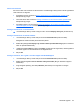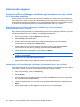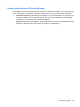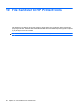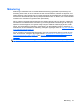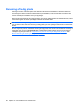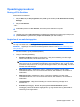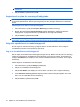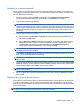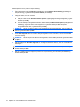HP ProtectTools User Guide - Windows XP, Windows Vista, Windows 7
Tilpasning af en makuleringsprofil
Når du opretter en makuleringsprofil, angiver du antallet af makuleringscyklusser, hvilke aktiver, der
skal medtages til makulering, hvilke aktiver, der skal bekræftes forud for makulering, og hvilke aktiver,
der skal udelades fra makulering:
1. Åbn File Sanitizer, og klik på Settings (Indstillinger), klik på Advanced Security Settings
(Avancerede sikkerhedsindstillinger), og klik derefter på View Details (Vis detaljer).
2. Angiv antallet af makuleringscyklusser.
BEMÆRK: Det valgte antal makuleringscyklusser bliver udført for hvert aktiv. Hvis du f.eks.
vælger tre makuleringscyklusser, udføres en algoritme, som tilslører dataene, tre forskellige gange.
Hvis du vælger makuleringscyklusser med højere sikkerhed, kan makuleringen tage en del tid. Jo
højere antal makuleringscyklusser, du angiver, des mindre sandsynligt er det, at dataene kan
gendannes.
3. Vælg de aktiver, som du vil makulere:
a. Klik på et aktiv under Available shred options (Tilgængelige makuleringsindstillinger), og
klik derefter på Add (Tilføj).
b. Klik på Add Custom Option (Tilføj tilpasset indstilling), og gennemse eller indtast derefter
stien til filnavnet eller -mappen for at tilføje et tilpasset aktiv. Klik på Open (Åbn), og klik
derefter på OK. Klik på det brugerdefinerede aktiv under Available Shred Options
(Tilgængelige makuleringsindstillinger), og klik derefter på Tilføj.
BEMÆRK: Hvis du vil fjerne et aktiv fra de tilgængelige makuleringsindstillinger, skal du klikke
på aktivet og derefter klikke på Slet.
4. Under Shred the following (Makulér følgende) skal du markere afkrydsningsfeltet ud for hvert
aktiv, som du vil bekræfte forud for makulering
BEMÆRK: Hvis du vil fjerne et aktiv fra makuleringslisten, skal du klikke på aktivet og derefter
klikke på Fjern
5. Hvis du vil beskytte filer eller mapper mod automatisk makulering, skal du under Do not shred the
following (Følgende må ikke makuleres) klikke på Tilføj og derefter navigere til eller indtaste stien
til filnavnet eller mappen. Klik på Åbn, og klik derefter på OK.
BEMÆRK: Hvis du vil fjerne et aktiv fra listen over udeladelser, skal du klikke på aktivet og
derefter klikke på Slet.
6. Når du er færdig med at konfigurere makuleringsprofilen, skal du klikke på Anvend og derefter
klikke på OK.
Tilpasning af en profil for simpel sletning
Med profilen for simpel sletning udføres en standardsletning af aktiver uden at makulere. Når du tilpasser
en profil for simpel sletning, kan du angive, hvilke aktiver der skal medtages ved en simpel sletning,
hvilke aktiver der skal bekræftes, før der udføres en simpel sletning, og hvilke aktiver der skal udelades
fra en simpel sletning.
BEMÆRK: Hvis du bruger simpel sletning, kan rensning af ledig plads udføres en gang imellem på
de aktiver, der er blevet slettet manuelt eller vha. Papirkurv i Windows.
Opsætningsprocedurer 71